
За замовчуванням, панель завдань розташована внизу екрана в Windows 10. Хоча користувачі мають різні варіанти налаштування в операційній системі. Завдяки їм ми можемо змінити положення, в якому ця панель знаходиться на екрані. І процес цього простіший, ніж здається.
Тому нижче ми покажемо вам кроки, які необхідно виконати для того, щоб змінити розташування на панелі завдань у Windows 10. Простий процес, який може бути корисним для певних конфігурацій екрану.
Перше, що нам потрібно зробити, це розблокувати панель завдань. Інакше здійснити цей процес буде неможливо. Для цього ми клацаємо правою кнопкою миші на панелі завдань, і серед варіантів, що виходять, ми розглядаємо один з останніх. Це "Блокування панелі завдань", яка перевіряється за замовчуванням. Клацаємо по ній.
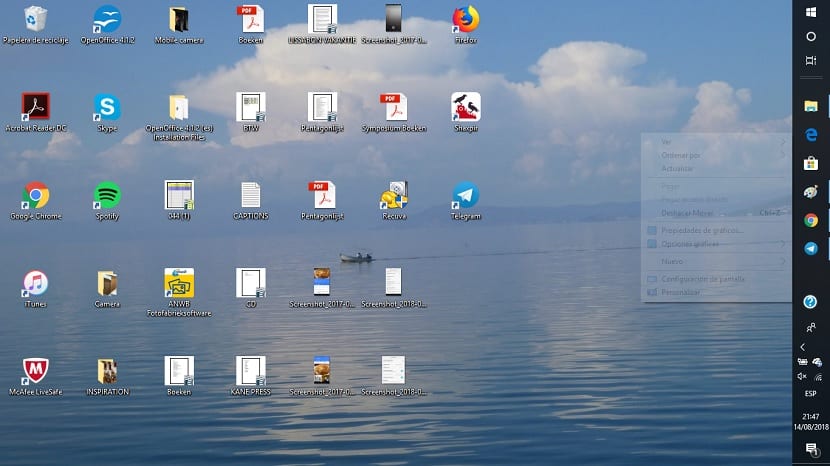
Роблячи це, ми вже маємо можливість перенести його на свій смак на екрані. Ми можемо розмістити його де завгодно. Для цього нам потрібно перетягнути його в потрібному напрямку. Його можна покласти з боків або зверху. Windows 10 дозволяє нам ці параметри.
Окрім переміщення, Windows 10 дає нам можливість змінити товщину панелі завдань. Єдине, що нам потрібно зробити в цьому сенсі, - це навести курсор на край смуги, і тоді з’явиться стрілка, яка дозволить нам змінити цю товщину. Ми вибираємо ту, яка нам найбільше підходить.
Після того, як ми розмістили панель завдань Windows 10 там, де хочемо, все, що нам потрібно зробити, це заблокувати. Ми продовжуємо те саме, що й на початку, і таким чином ми вже закінчили процес. Як бачите, це дуже просто.